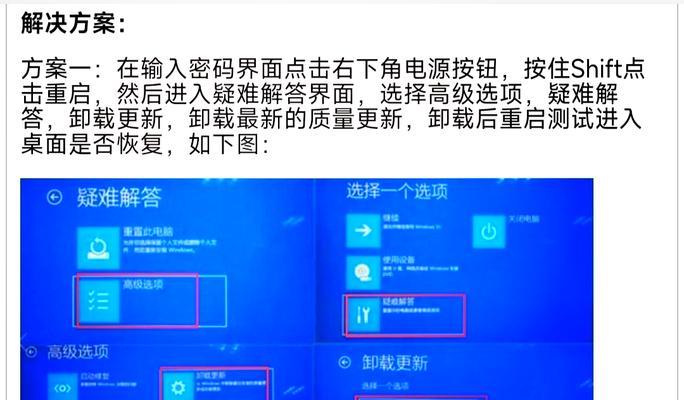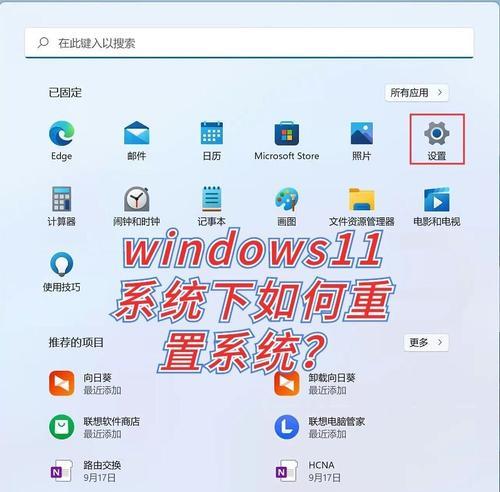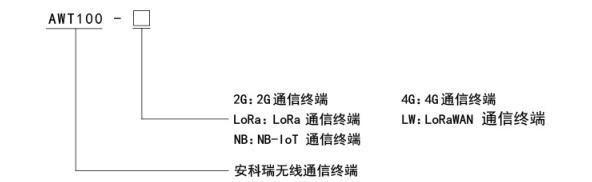在当今数字化时代,电脑成为我们处理日常任务不可或缺的工具。但有时候,出于安全或方便的考虑,我们需要取消开机时的密码验证。对于联想电脑用户来说,了解如何取消开机密码是提高工作效率和便捷性的关键。接下来,我会为您详细说明联想电脑取消开机密码的步骤,并提供一些相关知识的拓展,帮助您更全面地掌握这一技能。
联想电脑取消开机密码的步骤
步骤1:进入系统设置
请确保您已经登录到Windows操作系统。点击屏幕左下角的“开始菜单”图标,然后选择“设置”(齿轮形状的图标)以打开系统设置窗口。
步骤2:访问账户管理
在设置界面中,选择“账户”选项,这将带您进入账户设置界面,在这里可以管理与您账户相关的许多设置。
步骤3:选择登录选项
在账户设置页面的左侧菜单中,找到并点击“登录选项”。这里可以对您的登录方式进行配置,包括密码、PIN码和图片密码等。
步骤4:移除密码
在“登录选项”界面中,找到“密码”部分,点击“更改”按钮。系统会要求您输入当前的账户密码进行验证。验证成功后,系统将提供您更改或移除密码的选项。选择“无需密码登录”,然后确认您的决定。这样,您就成功移除了开机密码。
步骤5:保存设置并重新启动电脑
更改设置后,确保保存。随后,关闭所有正在运行的程序,并重新启动电脑以使更改生效。
取消开机密码后需注意的事项
在取消开机密码之后,您的电脑将更容易被人访问。确保您了解与之相关的安全风险,并采取相应的预防措施。可以设置屏幕锁定时间较短,或在离开电脑时手动锁定屏幕。如果您使用的是公司电脑,需要遵守公司的IT政策,因为某些组织可能要求保持开机密码。
常见问题解答
问:取消开机密码后,我可以随时恢复吗?
答:是的,您可以随时回到“账户”->“登录选项”->“密码”,并按照提示重新设置密码,即可恢复开机密码保护。
问:取消开机密码会不会影响电脑的其他功能?
答:取消开机密码主要影响的是电脑启动时的用户身份验证过程,不会影响其他功能。不过,出于安全考虑,您可能需要使用其他安全措施,如屏保密码等。
问:联想电脑的部分型号在取消密码时遇到问题,该如何解决?
答:如果遇到操作问题,建议参照联想电脑官方提供的帮助文档或联系客服寻求帮助。可能需要检查系统更新、驱动程序或BIOS设置,确保电脑处于最佳状态。
通过以上步骤,联想电脑用户可以轻易地取消开机密码,简化登录过程。但须注意潜在的安全风险,并采取相应的安全措施来保护个人信息。如果您寻求更深层的安全建议或其他电脑问题解答,联想社区和官方支持页面是获取帮助的好去处。希望本篇文章能为您提供满意的答案,并祝您使用电脑愉快!